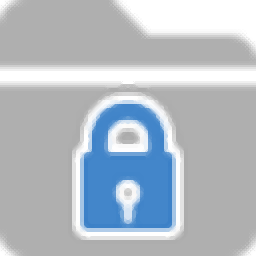
Private Secure Disk(系统磁盘加密工具)
v8.0.0 中文大小:6.35 MB 更新:2023/03/20
类别:加密工具系统:WinXP, Win7, Win8, Win10, WinAll
分类分类
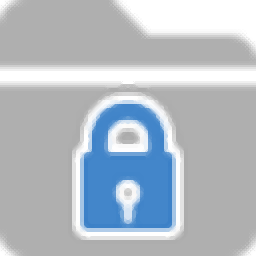
大小:6.35 MB 更新:2023/03/20
类别:加密工具系统:WinXP, Win7, Win8, Win10, WinAll
Private Secure Disk是一款非常好用的电脑磁盘加密工具,可以把电脑系统中的所有文件进行加密,从而使得其他人不能直接访问磁盘,此应用是一种专业的安全工具,主要用于创建虚拟磁盘来存储用户的个人数据,隐藏和保护用户的文件和文件夹;关闭专用磁盘后,它将从计算机中消失,该软件和您的私有磁盘均受密码保护,没有密码的人都无法打开该软件或您的私有磁盘,这是确保您的个人数据安全的理想方法,该软件还可以在USB驱动器上创建可执行的私有磁盘,以使其更具可移植性;需要的用户可以下载体验
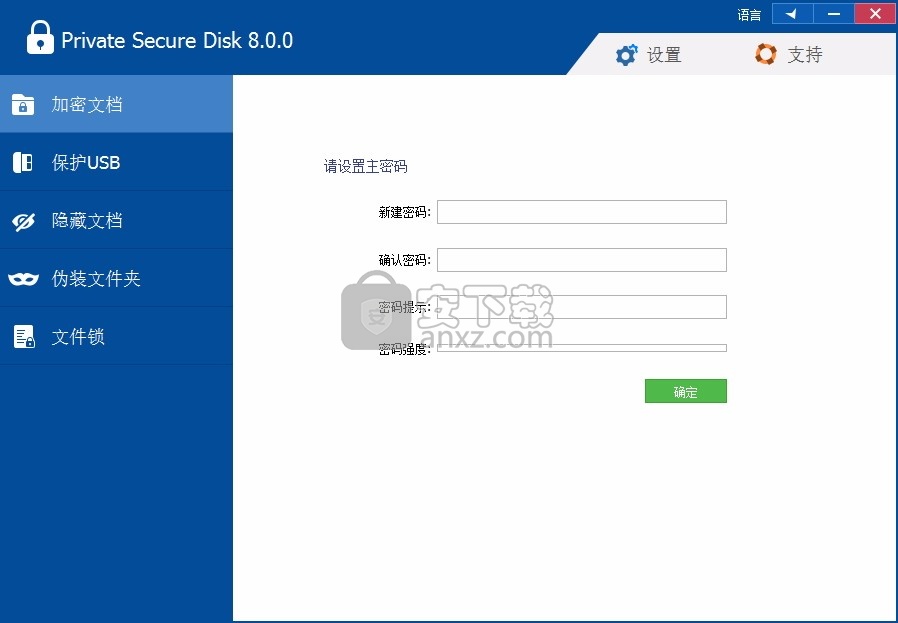
打开软件时需要密码。
打开专用磁盘时需要密码。
关闭专用磁盘时,从计算机上消失。
数据存储在加密文件中。
允许在USB驱动器上创建专用磁盘。
允许隐藏文件和文件夹。
允许伪装文件夹。
卸载密码保护
私有安全磁盘创建一个虚拟磁盘来存储您的个人数据。
关闭专用磁盘后,它将从计算机中消失。
该软件和您的私有磁盘均受密码保护,没有密码的人都无法打开该软件或您的私有磁盘。
这是确保您的个人数据安全的理想方法。
该软件还可以在USB驱动器上创建可执行的私有磁盘,以使其更具可移植性。
1、用户可以点击本网站提供的下载路径下载得到对应的程序安装包
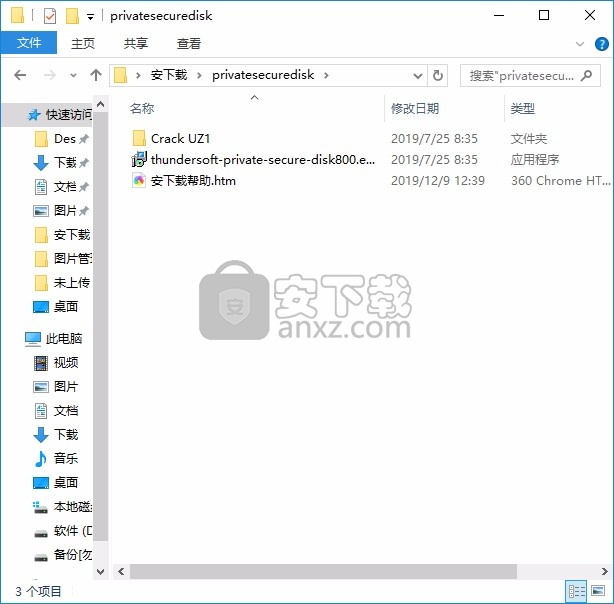
2、只需要使用解压功能将压缩包打开,双击主程序即可进行安装,弹出程序安装界面
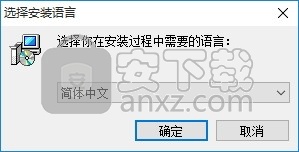
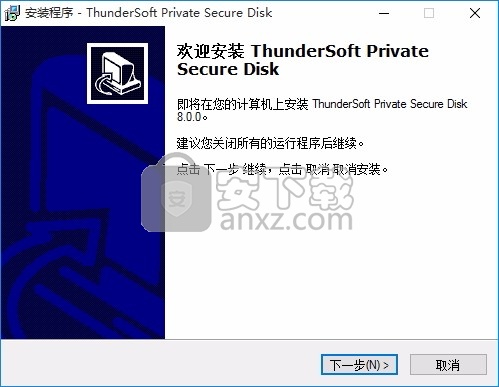
3、同意上述协议条款,然后继续安装应用程序,点击同意按钮即可
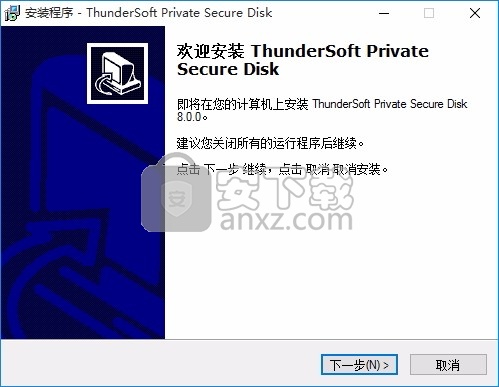
4、可以根据自己的需要点击浏览按钮将应用程序的安装路径进行更改
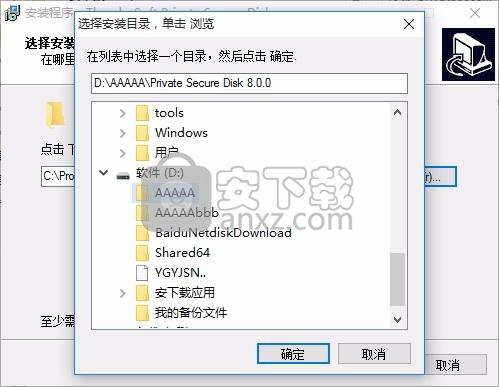
5、弹出以下界面,用户可以直接使用鼠标点击下一步按钮
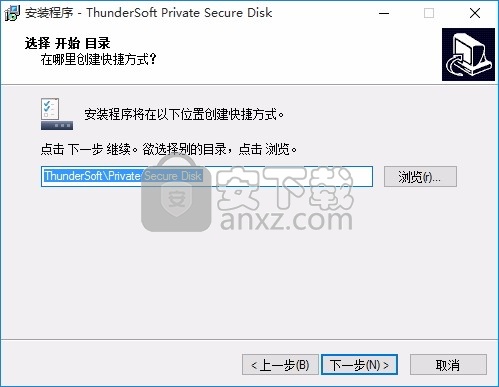
6、桌面快捷键的创建可以根据用户的需要进行创建,也可以不创建
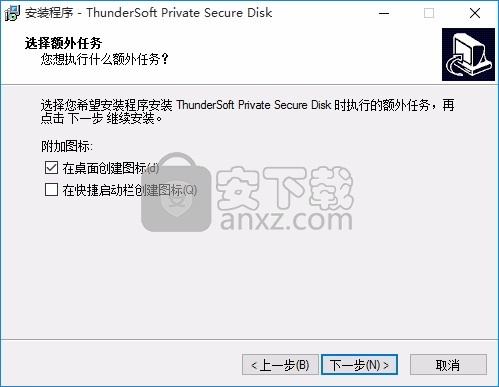
7、现在准备安装主程序,点击安装按钮开始安装

8、弹出应用程序安装进度条加载界面,只需要等待加载完成即可

9、根据提示点击安装,弹出程序安装完成界面,点击完成按钮即可
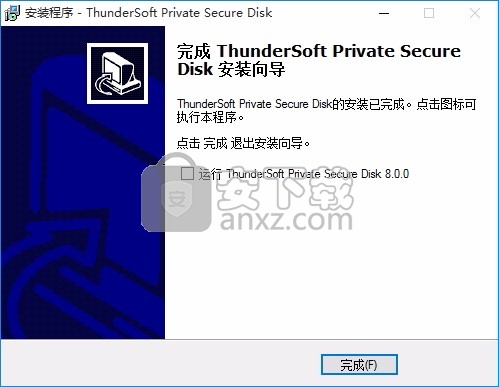
1、程序安装完成后,先不要运行程序,打开安装包,然后将文件夹内的文件复制到粘贴板

2、然后打开程序安装路径,把复制的文件粘贴到对应的程序文件夹中替换源文件
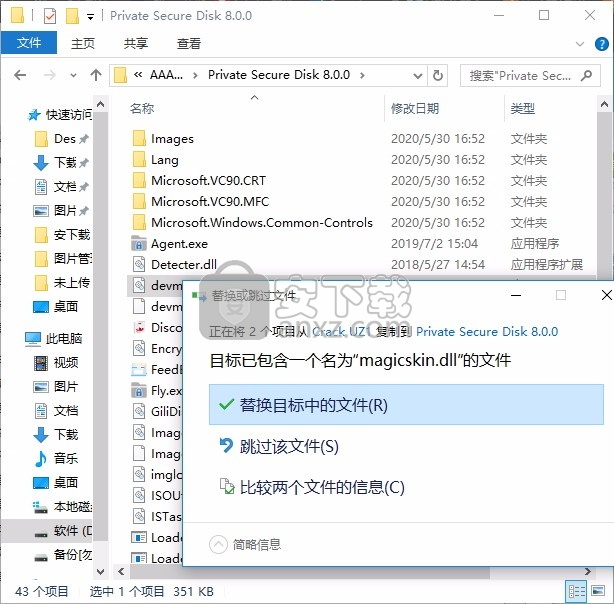
3、完成以上操作步骤后,就可以双击应用程序将其打开,此时您就可以得到对应程序
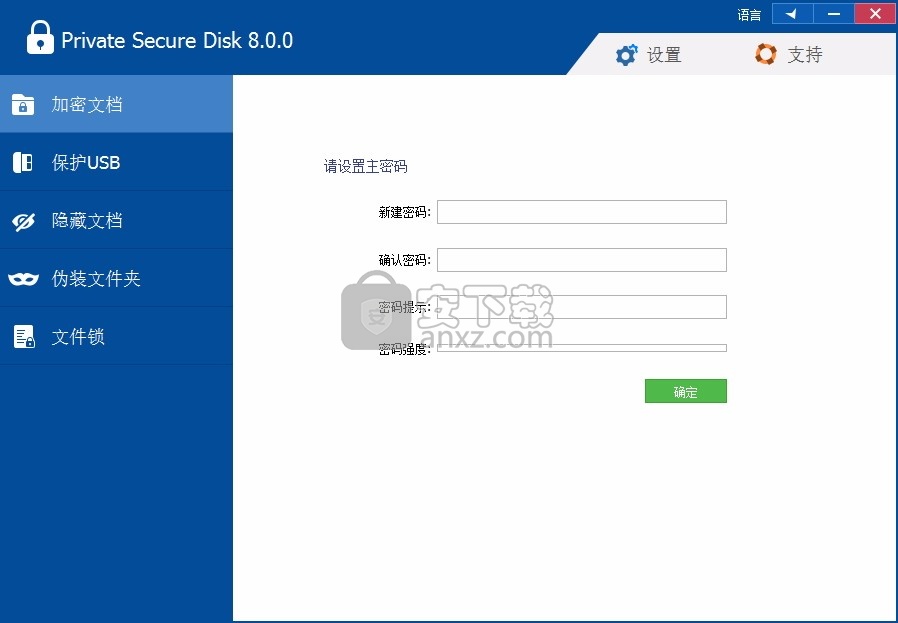
Q1:如何在本地磁盘上创建储物柜?
必须先创建一个私有磁盘-Locker,然后才能加密文件。
1.单击“加密文件-创建储物柜”。
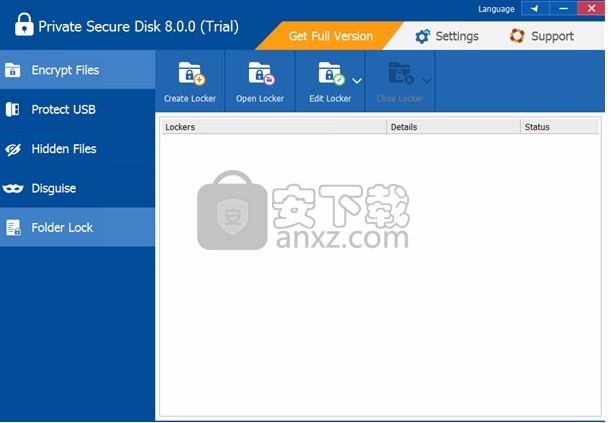
2.输入您要创建的储物柜的名称和路径。
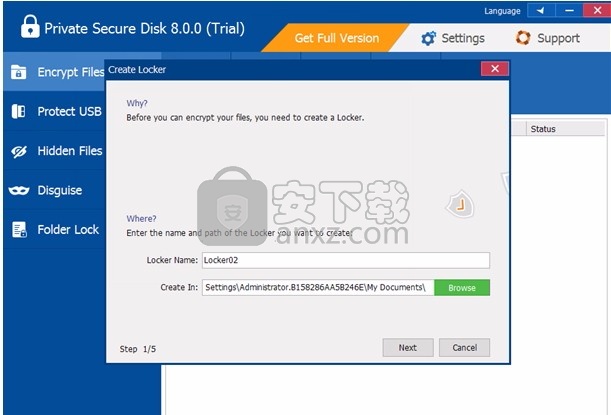
3.为了创建一个储物柜,请在下面设置并确认此储物柜的强密码。
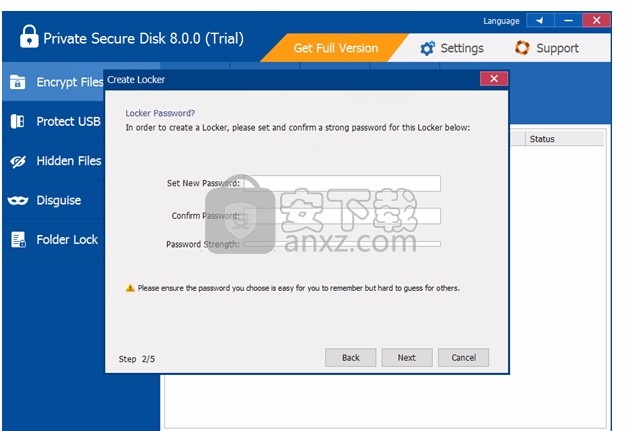
4.请选择最大大小以容纳将来添加的任何文件。
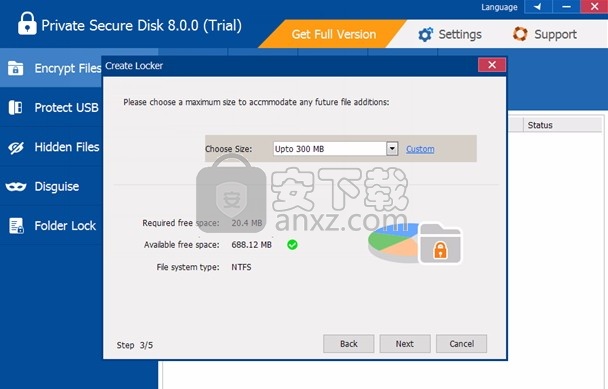
5.您的储物柜已成功创建。
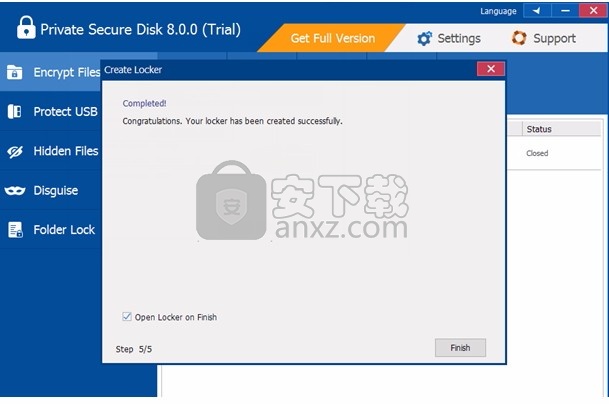
Q2:如何打开本地磁盘上的储物柜?
1.单击“加密文件-打开储物柜”
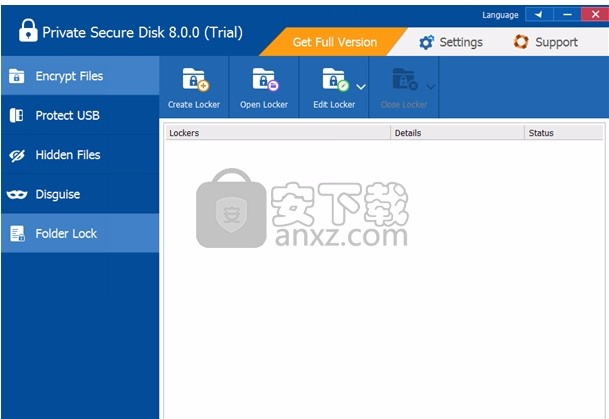
2.输入密码以打开选定的储物柜。
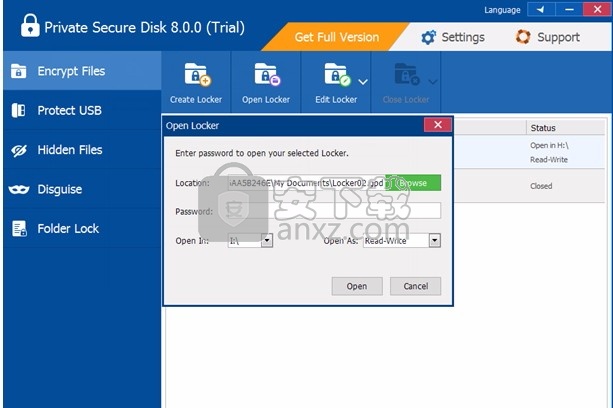
Q3:如何在本地磁盘上编辑储物柜?
编辑储物柜之前,需要将其关闭并选中它,然后单击“编辑储物柜”。
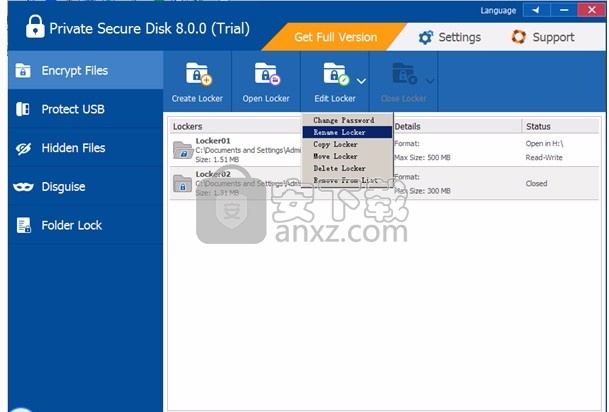
1.要重命名储物柜,请单击“重命名储物柜”以输入密码,然后可以设置新名称。
2.要更改密码,请单击“更改密码”以输入密码,然后可以设置新密码。
3.要复制/移动/删除储物柜,请单击“复制储物柜”或“移动储物柜”或“删除储物柜”
Q4:如何保护USB和外部驱动器?
通过将文件保存在便携式和加密的可执行文件储物柜中,密码保护您的USB驱动器。请单击“保护USB-保护USB驱动器”。
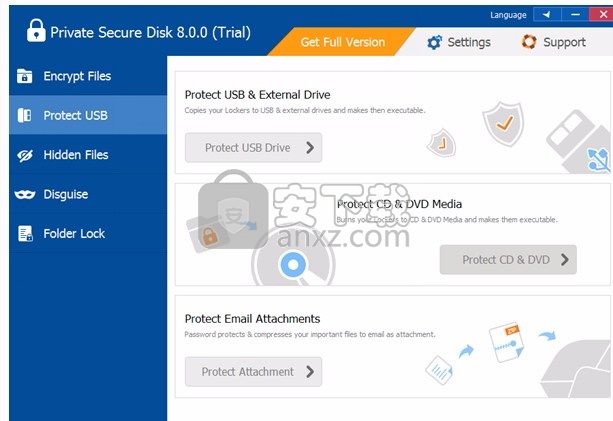
1.要在我的USB驱动器中创建一个新的便携式储物柜,请选择“创建一个新的便携式储物柜”,单击“下一步”输入要创建的便携式储物柜的名称和路径。
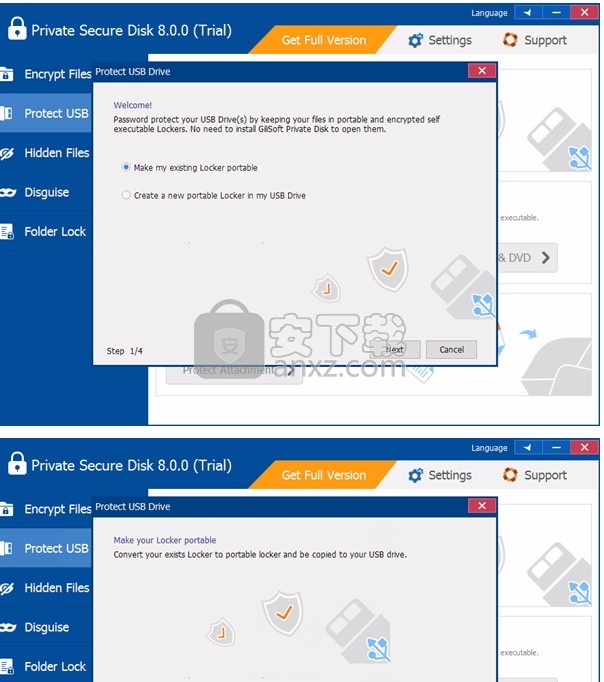
2.要使我现有的储物柜便携式,请选择“使我的现有储物柜便携式”,单击“下一步”将现有的储物柜转换为便携式储物柜并复制到USB驱动器。
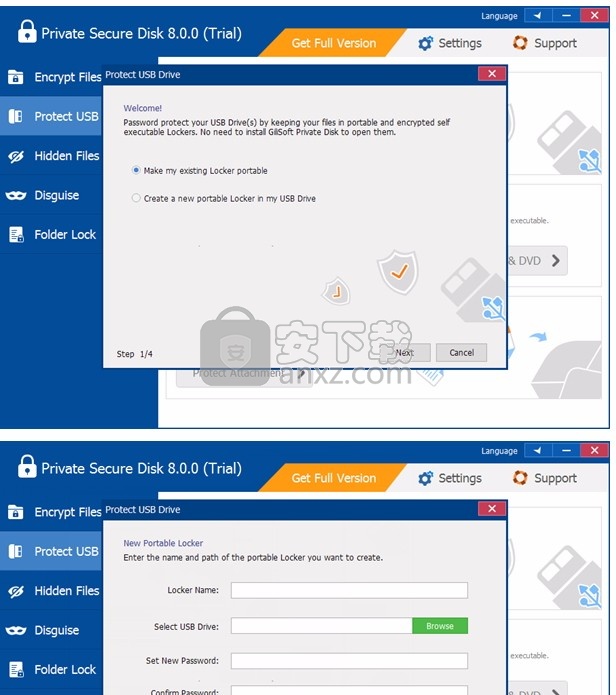
Q5:如何保护CD和DVD媒体?
将您的储物柜刻录到CD && DVD媒体,并使它们可执行。请单击“保护USB-保护CD和DVD”。
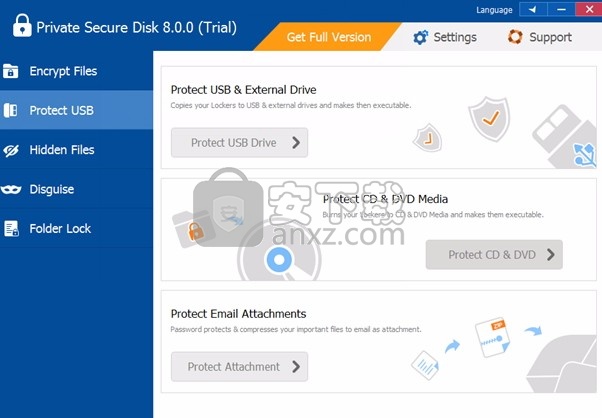
1.选择要燃烧的便携式储物柜。选择现有的Locker文件以在CD / DVD上刻录。完成后,单击“下一步”按钮。
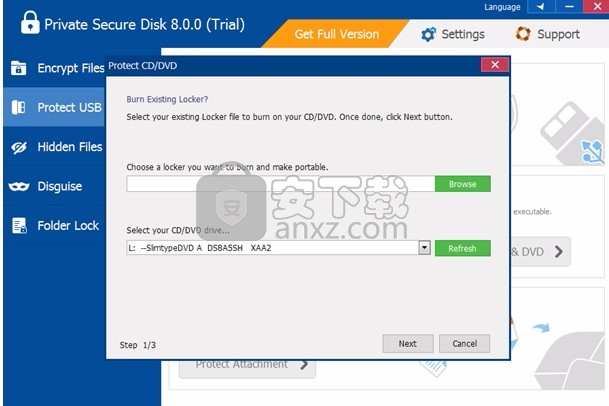
Q6:如何保护电子邮件附件?
密码可以保护和压缩您的重要文件,并将其作为附件发送给电子邮件。请点击“附件”。
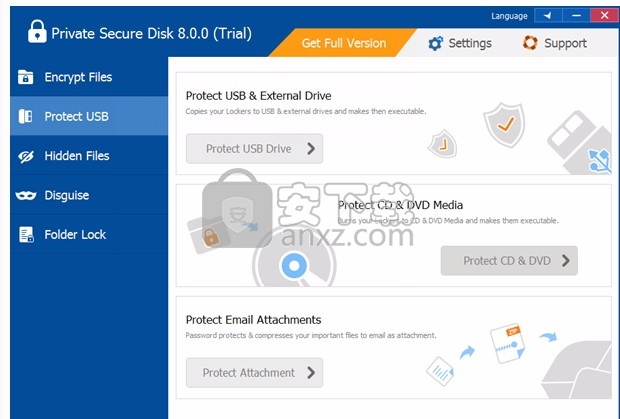
1.这些文件将被复制为受密码保护的ZIP。完成后,单击“下一步”继续。
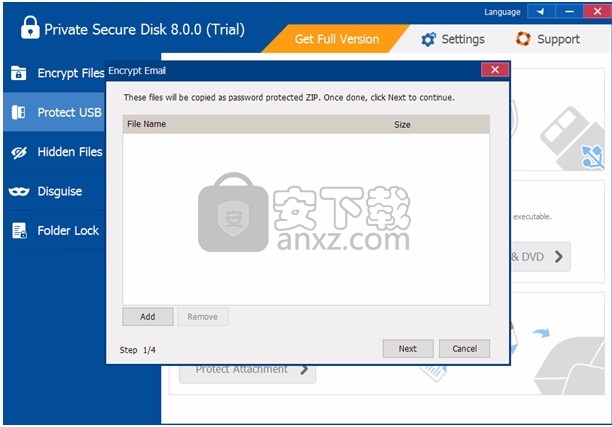
Q7:如何隐藏文件/文件夹?
请选择文件或文件夹,将密码设置为隐藏。
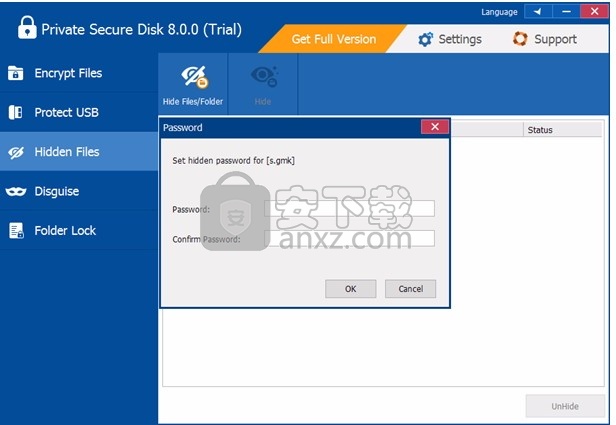
Q8:如何伪装文件夹?
请选择文件夹,将密码设置为“伪装为回收站/打印机/网络拨号/网络邻居/控制面板/管理工具”。
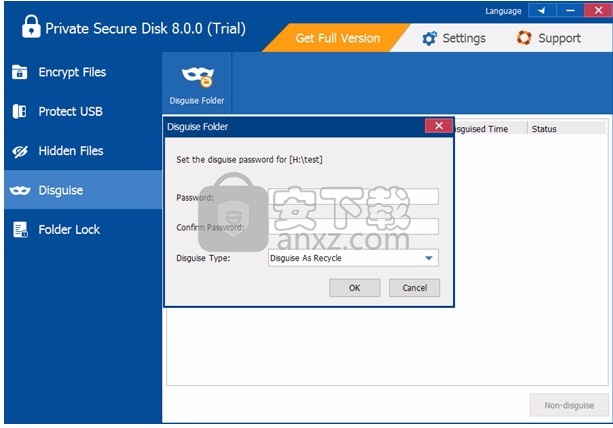
BestCrypt 加密工具23.03 MBv9.03 英文版
详情河南互诚通 加密工具42.9 MBv5.0.0.2
详情gilisoft usb encryption 11(U盘加密软件) 加密工具9.50 MBv11.0.0 中文
详情文件夹加密精灵 4.2 加密工具0.63 MB
详情加密金刚锁 7.8 单文件注册版 加密工具5.00 MB
详情Granite Portable(U盘文件加密工具) 加密工具3.62 MBv2.0.0.0 免费版
详情Abelssoft CryptBox 2020 加密工具7.65 MBv8.1
详情ProfPDF Protection Manager V1.5 绿色汉化版 加密工具1.36 MB
详情Mcryption(文件加密软件) 加密工具9.93 MBv0.2 免费版
详情QXS云盾网络验证系统 加密工具7.09 MBv2.3 免费版
详情Coolmuster PDF(密码删除与工具) 加密工具21.22 MBv2.1.10
详情LockXLS(XLS文件加密软件) 加密工具18.5 MBv7.0.2 免费版
详情宵鹞U盘文件夹加密助手 V2.3 加密工具4.00 MB
详情dwgguard(CAD图纸加密插件) 加密工具2.93 MBv0.0.1
详情Password Tech(密码生成器) 加密工具2.12 MBv3.1.0.0 绿色版
详情文件稻草人 V1.0.0 加密工具1.38 MB
详情APK加密大师 加密工具12.7 MBv3.0 官方版
详情any pfd password recover 加密工具13.7 MBv9.9.8
详情光盘加密大师 加密工具1.24 MBv5.0 绿色版
详情U盘视频绑定加密工具 加密工具0.92 MBv10.0 官方版
详情河南互诚通 加密工具42.9 MBv5.0.0.2
详情文件夹加密软件免费版 加密工具0.73 MBv5.34中文绿色版
详情便携式文件夹加密器 加密工具1.10 MBv6.38 注册版
详情U盘防拷贝系统 加密工具5.00 MB
详情小楼rar工具 加密工具0.76 MBv3.2 绿色
详情密齿私人文件柜 加密工具16.2 MBv1.0.1025.803 官方版
详情AfterCodecs中文汉化版 加密工具10.1 MB1.3.4 中文版
详情PC微信加密图片解密工具 加密工具0.01 MBv2020.06.02 免费版
详情顶级加密软件 PGP Desktop 9.9.0 中文注册版 加密工具40.00 MB
详情WD Security(西数移动硬盘加密软件) 加密工具14.6 MBv2.0.0.48 官方版
详情凯撒密码加解密工具 加密工具1.00 MB
详情Windows文件夹加密器 2009 Build 081217 加密工具2.00 MB
详情文件夹加密隐藏王 4.0 绿色版 加密工具1.21 MB
详情目录加密隐藏 Wise Folder Hider Pro 加密工具3.19 MBv4.3.4.193 中文专业版
详情dwgguard(CAD图纸加密插件) 加密工具2.93 MBv0.0.1
详情Virbox Protector加壳工具 加密工具10.1 MBv1.0.3.4646 中文版
详情GiliSoft USB Lock(USB接口加密软件) 加密工具5.63 MBv8.8.0 中文
详情autosign签名工具下载(附使用方法) 加密工具0.22 MBv1.1.23 官方免费版
详情Folder Protect(文件夹保护工具) 加密工具4.53 MBv2.0.6
详情Easy File Locker(文件保护工具) 加密工具0.91 MBv1.4 中文
详情BMP图片魔法师 2.93 注册版 加密工具3.00 MB
详情宏杰文件夹加密 加密工具5.29 MBv6.3.2.8
详情BestCrypt 加密工具23.03 MBv9.03 英文版
详情私人保险箱 V5.92 注册版 加密工具3.00 MB
详情文件夹加密隐藏王 4.0 绿色版 加密工具1.21 MB
详情顶级加密软件 PGP Desktop 9.9.0 中文注册版 加密工具40.00 MB
详情E-钻文件夹加密大师 V6.80 加密工具6.00 MB
详情Wkh文件加密器 V4.5 绿色完美 加密工具0.65 MB
详情狡兔三窟加密器 2.11 加密工具1.25 MB
详情SDisk个人密盘 绿色版 加密工具1.58 MB
详情



























